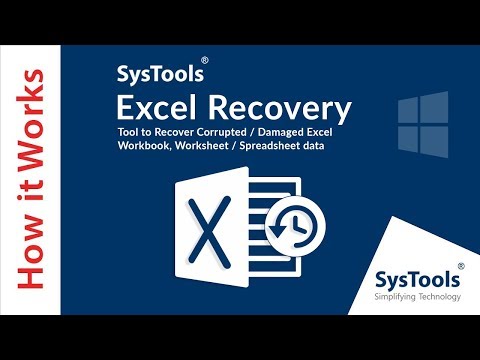
Vsebina
Če ste izgubili datoteko, preden ste imeli priložnost shraniti svoje delo, boste morda še vedno lahko obnovili del ali celo vse, kar ste ustvarili. Preden začnete iz nič, preizkusite nekaj teh predlogov o tem, kako obnoviti izgubljene datoteke v Excelu.
Navodila

-
Pustite Excelu, da najde datoteko za vas. Številne novejše različice programa Excel bodo predlagale samodejno obnovitev neshranjenega dela. Sledite navodilom, ko odpirate Excel.
-
Preverite mapo »Nedavni dokumenti«. To lahko storite na več načinov: eden je iz menija Start v računalniku; drugi način je, da odprete meni »Odpri« ali v pogovorno okno programa Excel. Tretja možnost je, da kliknete na "Moj računalnik".
-
Poiščite dokumente. S klikom na "Moj računalnik" ali "Dokumenti" izberite možnost "Iskanje". Iskanja formata se razlikujejo od računalnika do računalnika, zato boste morda morali izbrati "Napredno iskanje", da določite vrsto datoteke in navedete druge podrobnosti o datoteki. Če ni na voljo možnosti naprednega iskanja, vnesite ime datoteke s pripono. xls ali. xlsx v glavnem iskalnem polju.Če to ne povzroči ničesar, poskusite brez podaljšanja.
Kako
- Začnite navado shranjevati svoje delo vsaki dve minuti.
Obvestilo
- Nikoli ne odstopajte od računalnika, ne da bi najprej shranili svoje delo.
- Nikoli ne odprite novega programa ali datoteke, preden shranite druge že odprte dokumente.